Com iOS 16, a Apple começou a tratar a tela de bloqueio do iPhone da mesma maneira que trata Rostos do Apple Watch: você pode adicionar, excluir, alterar ou alternar facilmente entre eles à vontade, diretamente da tela atual.
Vídeos recomendados
Fácil
5 minutos
Um iPhone 8 ou mais recente
iOS 16
O tela de bloqueio do iPhone é a porta de entrada para o seu iPhone e, antes do iOS 16, a maioria dos usuários escolheria um papel de parede personalizado projetado pela Apple ou uma imagem pessoal como pano de fundo por meio do aplicativo Configurações.
Com o iOS 16, há uma flexibilidade totalmente nova incorporada à tela de bloqueio do iPhone, incluindo a criação de várias telas. Alguns usuários podem ter exagerado ao criar muitas telas, com interfaces que não desejam ou não precisam mais. Não há necessidade de se agarrar ou navegar entre telas de bloqueio supérfluas. Mostramos como remover qualquer um que tenha perdido sua utilidade.
Como excluir papéis de parede da tela de bloqueio no iOS 16
Para excluir um papel de parede da tela de bloqueio, tudo o que você precisa fazer é acessar o que você está usando e continuar a partir daí.
Passo 1: Use Face ID ou Touch ID para desbloquear seu iPhone. Isso não funciona apenas com uma senha.

Passo 2: Toque e segure o atual Tela de bloqueio para acessar o Galeria de papéis de parede.

Relacionado
- O iPadOS 17 tornou meu recurso favorito do iPad ainda melhor
- Como baixar o iOS 17 beta no seu iPhone agora mesmo
- Como transformar uma Live Photo em um vídeo no seu iPhone
Etapa 3: Encontre o papel de parede que deseja excluir – pode ser necessário deslizar para a esquerda ou para a direita para encontrar o que deseja.
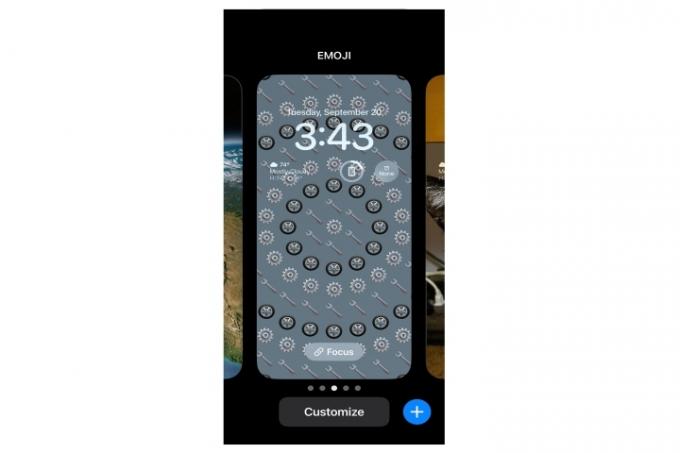
Passo 4: Ao encontrar a tela que deseja remover, deslize para cima e toque no Lata de lixo vermelha ícone.

Etapa 5: Tocar Exclua este papel de parede, e desapareceu para sempre. Repita essas etapas para cada papel de parede da tela de bloqueio que deseja excluir.
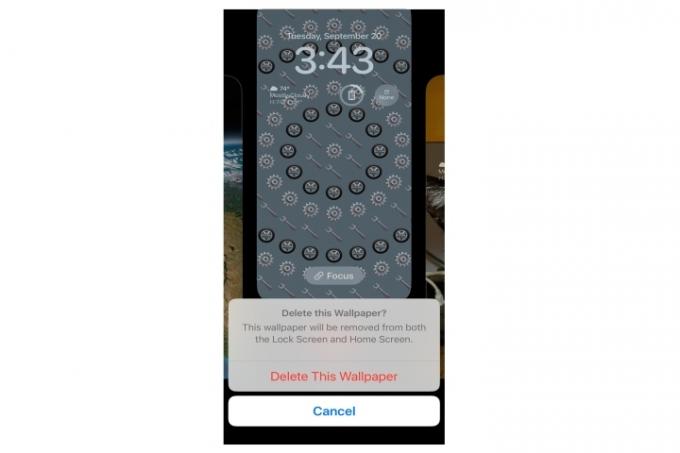
Da forma como está atualmente, o iOS 16 não permite selecionar vários papéis de parede e excluí-los todos de uma vez. Em vez disso, você precisará analisá-los individualmente usando as etapas acima. É um processo um pouco tedioso, mas se a biblioteca de papéis de parede da tela de bloqueio estiver fora de controle, é uma dica essencial saber.
Recomendações dos Editores
- Como carregar rapidamente seu iPhone
- Como baixar o iPadOS 17 beta no seu iPad agora mesmo
- As 5 melhores ofertas de telefone do Prime Day que você pode comprar hoje
- Como adicionar widgets à tela de bloqueio do iPhone no iOS 16
- Como desligar a tela sempre ativa do seu iPhone 14 Pro
Atualize seu estilo de vidaDigital Trends ajuda os leitores a manter o controle sobre o mundo acelerado da tecnologia com as últimas notícias, análises divertidas de produtos, editoriais criteriosos e prévias únicas.




